有朋友遇到过,Windows 10电脑一开机就显示mfc110u.dll或d3dx9_39.dll等.dll文件丢失,导致电脑无法正常运行。那么如何解决Windows 10系统中dll文件丢失的问题呢?
1、如果mfc110u.dll文件丢失,在百度搜索中输入mfc110u.dll下载,找到相应的mfc110u.dll文件下载网页,点击打开下载。下载完成后,在本地磁盘找到mfc110u.dll文件,左键双击mfc110u.dll文件。
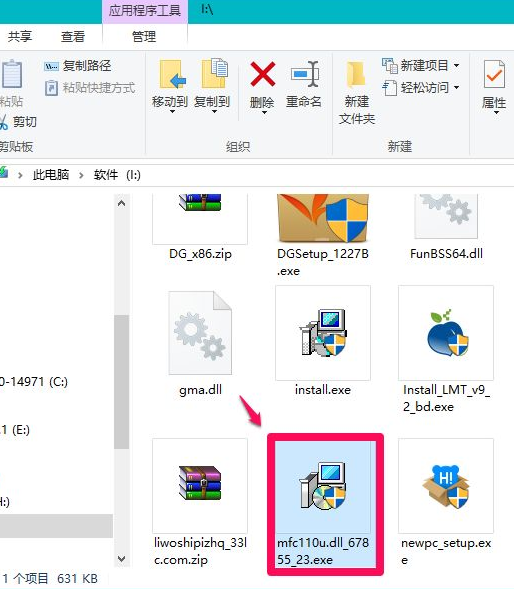
2、在打开的mfc110u.dll安装窗口中,我们点击:一键安装。
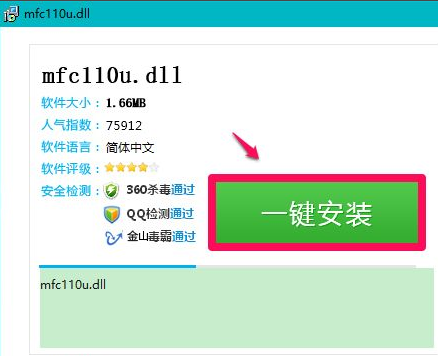
3、如果下载成功,点击:打开所在文件夹(点击前去掉可乐视频、流行音视频和使用安全网站导航的小复选框。
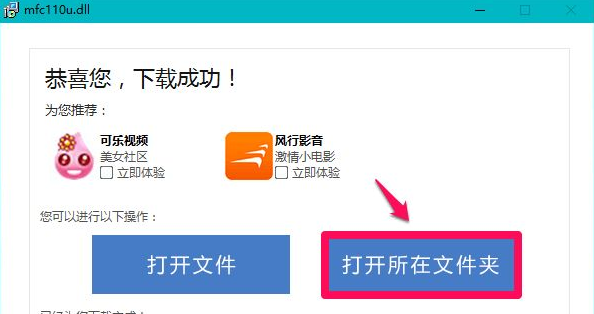
4、在打开的本地盘(I)中找到mfc110u.dll压缩文件,左键双击。
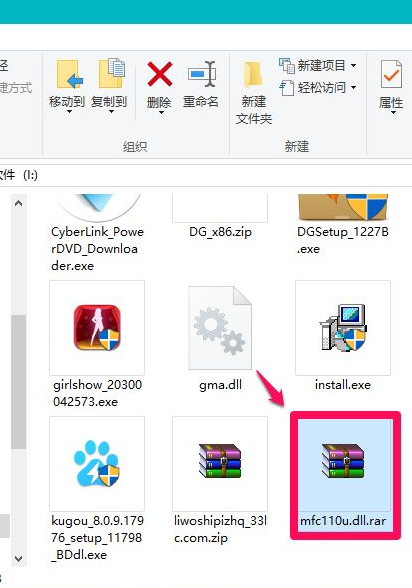
5、在mfc110u.dll解压文件窗口中,点击:解压到,确定解压后文件的保存路径,点击:确定。
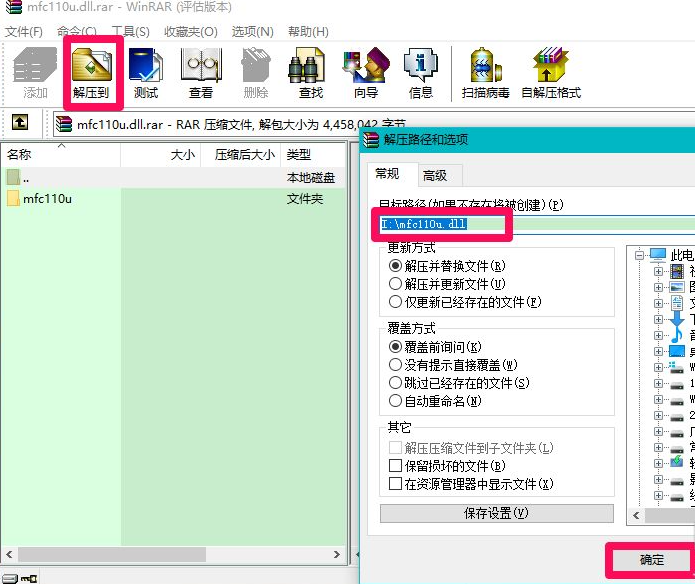
6、文件解压后,我们找到解压后的mfc110u.dll文件夹,双击打开。
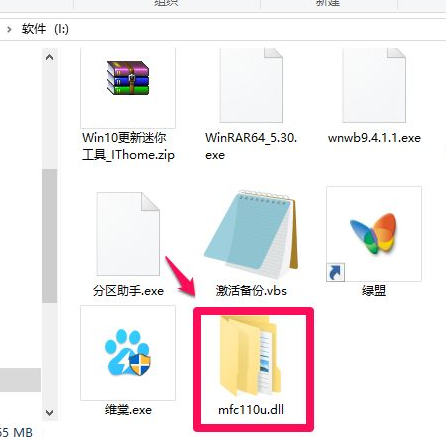
7、在打开的文件中找到mfc110u.dll文件,右键单击,在右键菜单中单击:复制。
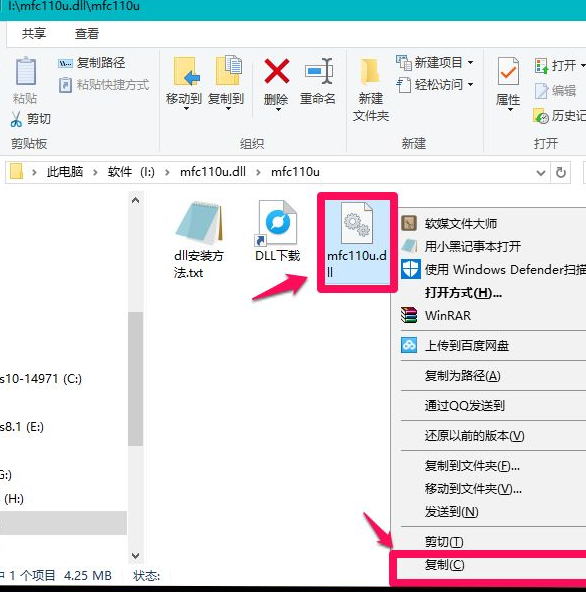
8、进入资源管理器-C:\(系统盘)Windows\System32,右键,在右键菜单中点击:粘贴,mfc110u.dll文件就会被复制到System32文件夹中。

以上就是修复win10电脑丢失dll文件的方法。如果您遇到这个问题,可以尝试上面的方法。
分享到: